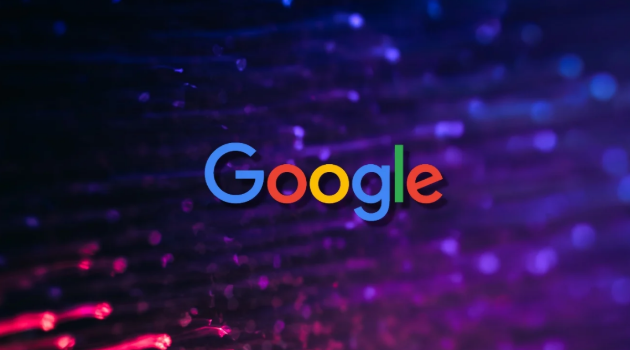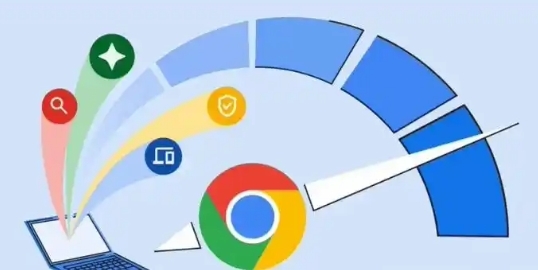谷歌浏览器如何提高页面显示速度

在当今互联网高速发展的时代,浏览器的页面显示速度对于用户体验至关重要。谷歌浏览器作为一款广泛使用的浏览器,掌握一些提高其页面显示速度的方法,能让我们更高效地浏览网页。下面就为大家详细介绍相关操作步骤和知识点。
一、清理缓存和Cookies
缓存和Cookies是浏览器在浏览过程中存储的一些临时文件和数据。随着时间的推移,过多的缓存和Cookies可能会占用大量的磁盘空间,并且会影响浏览器的加载速度。定期清理缓存和Cookies可以有效地提高页面显示速度。
操作步骤如下:
1. 打开谷歌浏览器,点击右上角的菜单按钮(三个竖点),选择“更多工具” - “清除浏览数据”。
2. 在弹出的对话框中,选择要清除的内容,一般建议选择“浏览历史记录”“下载记录”“缓存的图片和文件”“Cookies及其他网站数据”等选项。
3. 点击“清除数据”按钮,等待清理完成即可。
二、禁用不必要的扩展程序
谷歌浏览器支持各种扩展程序,这些扩展程序可以为用户提供更多的功能和便利。然而,过多的扩展程序也会占用系统资源,导致浏览器运行缓慢。因此,我们需要禁用一些不必要的扩展程序。
具体操作方法为:
1. 同样点击右上角的菜单按钮,选择“更多工具” - “扩展程序”。
2. 在扩展程序页面中,可以看到已安装的所有扩展程序列表。对于那些不常用或者不需要的扩展程序,可以将其对应的开关关闭,或者点击“移除”按钮将其卸载。
三、优化网络设置
网络连接的稳定性和速度直接影响浏览器的页面显示速度。我们可以通过一些简单的设置来优化网络连接,提高页面加载速度。
1. 检查网络连接是否正常,确保网络带宽足够。如果使用的是无线网络,可以尝试靠近路由器,以获得更强的信号。
2. 在谷歌浏览器中,点击右上角的菜单按钮,选择“设置”。在设置页面中,找到“高级” - “网络”选项,可以根据需要调整相关的网络设置,例如启用或禁用代理服务器等。
四、启用硬件加速
硬件加速可以利用计算机的硬件资源来加速浏览器的渲染过程,从而提高页面显示速度。谷歌浏览器默认情况下可能没有启用硬件加速,我们可以手动开启它。
操作步骤如下:
1. 打开谷歌浏览器,点击右上角的菜单按钮,选择“设置”。
2. 在设置页面中,滚动到底部,点击“高级” - “系统”。
3. 在“系统”选项中,找到“使用硬件加速模式(如果可用)”选项,将其开关打开即可。
通过以上几个简单的步骤,我们可以有效地提高谷歌浏览器的页面显示速度,让浏览网页变得更加流畅和高效。希望这些方法能够帮助到大家,让大家在使用谷歌浏览器时获得更好的体验。